
Witam, co za dobry dzień, dzisiaj Przychodzę podzielić się z wami sposobem instalacji prywatnych sterowników co nam oferują dla kart ATI jak również w przypadku procesorów ma również zintegrowany GPU.
Yo Mam notebook HP z procesorem AMD A8 z grafiką R5, więc mogę zainstalować wersję 15.7 sterowników AMD, ale niestety muszę mieć Xorg w wersji 1.17, której nie mam od kiedy używam 1.19.
Mogę więc wybrać sterowniki AMDGPU PRO, aby zainstalować je w moim systemie.
Aby dowiedzieć się, czy nasz chipset jest kompatybilny najpierw z tymi sterownikami musimy znać nasz model, w tym celu musimy otworzyć terminal Ctrl + T i wykonać następujące polecenie:
lspci | grep VGA
W moim przypadku rzucam to:
00:01.0 VGA compatible controller: Advanced Micro Devices, Inc. [AMD/ATI] Mullins [Radeon R4/R5 Graphics]
Teraz następnym krokiem jest sprawdzenie kompatybilnościmogą to zrobić tutaj w tym linku.
Mając całkowitą pewność, że jest kompatybilny, następnym krokiem jest sprawdzenie, czy mamy zainstalowane jądro w wersji 4.13 lub wyższejbiorąc pod uwagę, że w wersji wcześniejszej jest wada, że nie ma dźwięku podczas korzystania z wyjścia HDMI.
Aby dowiedzieć się, jaką wersję jądra mamy, musimy wykonać następujące polecenie:
uname -r
Daje mi następujący wynik:
4.13.0-38-generic
Jeśli nie, musisz zainstalować bardziej aktualne jądro.
Już z tymi krokami, teraz, jeśli zainstalujemy sterowniki AMDGPU PRO w naszym systemie.
Pobierz sterownik AMDGPU PRO
Aby pobrać sterownik Musimy wiedzieć, z którą wersją jest zgodny nasz wykres, w poprzednim linku jest opisane, czy ze sterownikami 16.40 lub 17.40.
W moim przypadku jest kompatybilny z obydwoma, więc i tak zainstaluję najnowszy, zostaw link dla obu.
Instalowanie sterownika AMDGPU PRO w Linux Mint
Zakończono pobieranie, musimy rozpakować pobrany plik, w tym celu otwieramy terminal i ustawiamy się w folderze, w którym plik został pobrany i wykonujemy następujące polecenie:
tar -Jxvf amdgpu-pro-amdgpu-pro-17.40-492261.tar.xz
Tutaj Musisz zmienić polecenie dla wersji pobranego sterownika.
Teraz to jest gdzie musimy edytować plik amdgpu-pro-install, który znajduje się w folderze wynikowym po rozpakowaniu pliku.
Skorzystaj z wybranego edytora, musisz znaleźć następującą linię.
I zmieniają ubuntu na linuxmint, wygląda to tak:
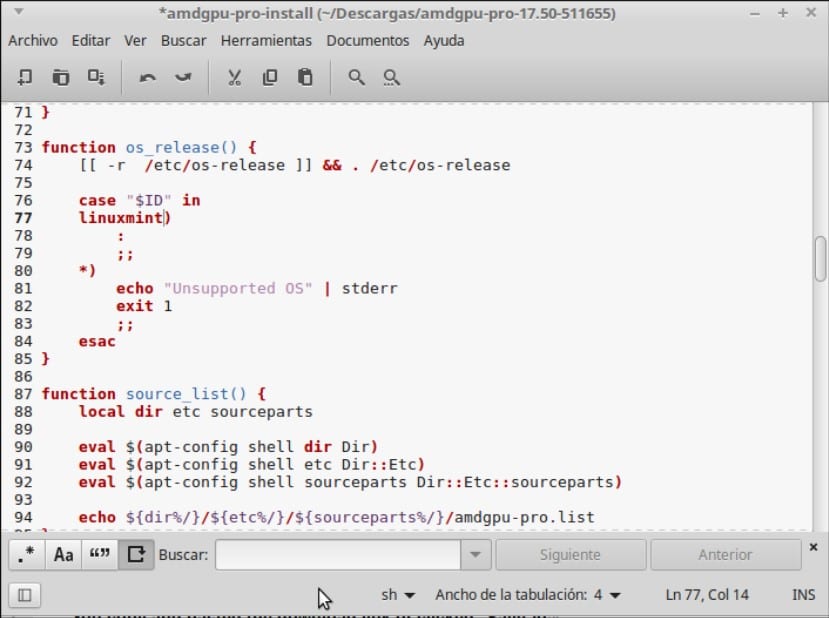
Wreszcie, jeśli pobrałeś wyższą wersję, musisz usunąć z kodu następujące elementy:
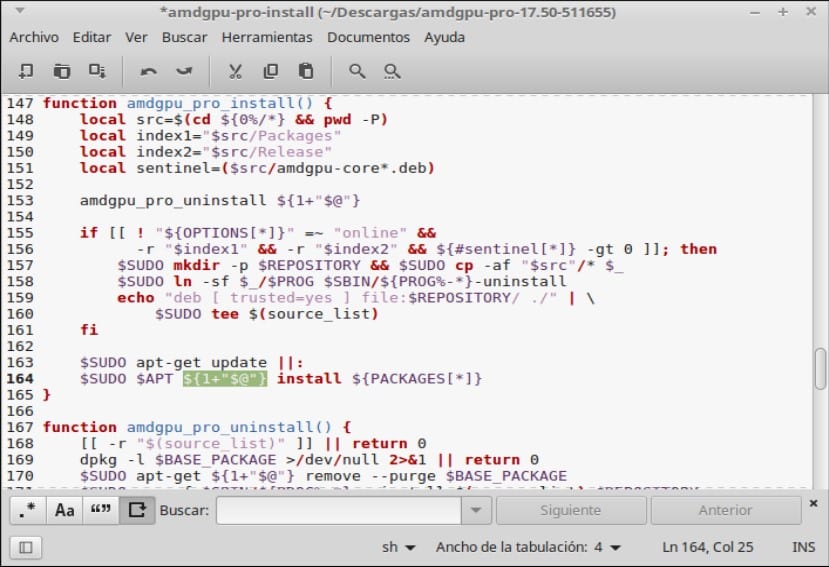
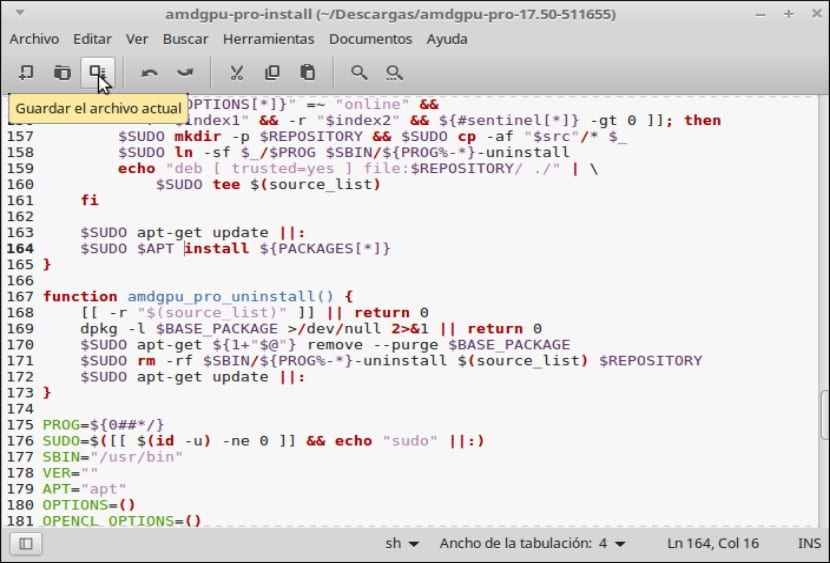
Teraz możesz już zainstalować sterowniki.
Do instalacji wystarczy wpisać:
./amdgpu-install -y
Uwaga: nie powinni używać sudoW razie potrzeby wymagana jest autoryzacja do podwyższenia uprawnień.
I ponownie uruchamiamy, w niektórych przypadkach konieczne jest wykonanie dwóch ponownych uruchomień.
W zależności od przypadku mogą używać następujących argumentów.
-h|--help Display this help message
--px PX platform support
--online Force installation from an online repository
--version=VERSION Install the specified driver VERSION
--pro Install "pro" support (legacy OpenGL and Vulkan)
--opencl=legacy Install legacy OpenCL support
--opencl=rocm Install ROCm OpenCL support
--opencl=legacy,rocm Install both legacy and ROCm OpenCL support
--headless Headless installation (only OpenCL support)
--compute (DEPRECATED) Equal to --opencl=legacy –headless
W moim przypadku zajmuję –px ponieważ jeśli zainstalowałem jakiś inny, dał mi to błąd czarnego ekranu.
Rozwiązania z czarnym ekranem
Jak wspomniałem, jeśli nie zostanie przeprowadzona poprawna instalacja, możesz dostać czarny ekran, ale nie panikuj, ma rozwiązanie.
Jak wspomniałem w moim przypadku, musiałem zainstalować z argumentem –px, więc tak jestJeśli instalacja nie powiodła się, muszą odinstalować i ponownie zainstalować z innym argumentem, aby odinstalować, po prostu wpisz.
amdgpu-pro-uninstall
Innym rozwiązaniem jest edycja grubmetoda polega na edycji następującego wiersza, w tym celu używają edytora według swoich preferencji, w moim przypadku używam nano:
sudo nano /etc/default/grub
Dodają amdgpu.vm_fragment_size = 9 w następującym wierszu, wygląda to tak:
GRUB_CMDLINE_LINUX_DEFAULT="quiet splash amdgpu.vm_fragment_size=9"
Zapisują zmiany i aktualizują grub.
sudo update-grub
Jeśli nie mogą użyć Następny.
Na koniec bardzo dziękuję ludziom z forów Linux Mint, ponieważ bardzo uprzejmie mnie prowadzili, a także personel, który podzielił się tą metodą. Nie więcej do następnego razu.
Czy mógłbyś wyjaśnić, jak używać argumentów?
Mówisz podczas instalacji? ./amdgpu-install -y –px?
Dziękuję.